Xerox WorkCentre M118-M118i-17978: Ghid de Programare Rapid ă pentru Conectarea la Re ţ ea
Ghid de Programare Rapid ă pentru Conectarea la Re ţ ea: Xerox WorkCentre M118-M118i-17978
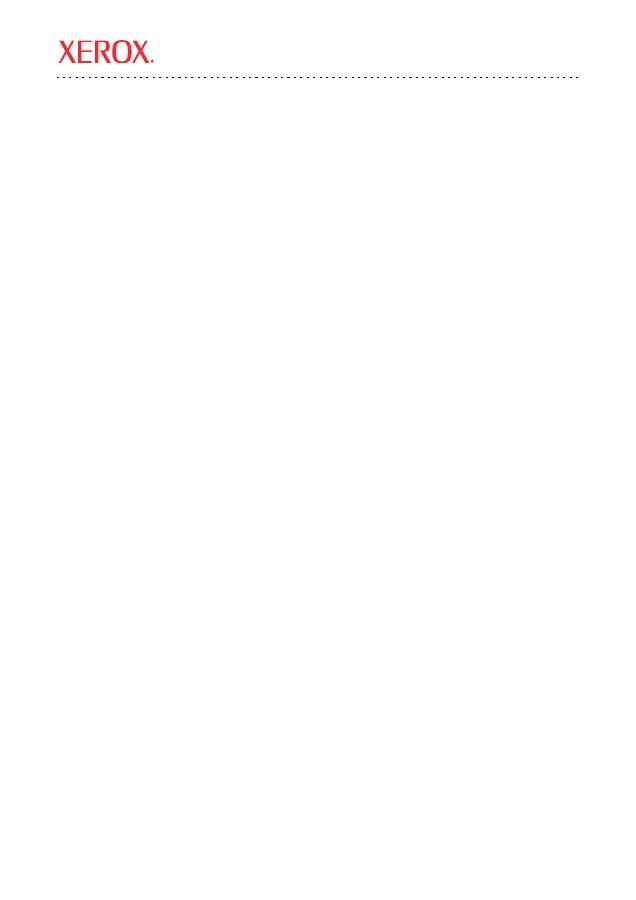
Xerox WorkCentre
®
M118/M118i
Copyright © 2005, 2004 Xerox Corporation. Toate drepturile rezervate.
51
Acest ghid cuprinde instruc
ţ
iuni pentru:
■
Ecrane de Navigare
la pagina 52
■
Configurarea Re
ţ
elei utilizând DHCP
la pagina 52
■
Configurarea Re
ţ
elei Utilizând o Adres
ă
IP Static
ă
la pagina 53
■
Verificarea Set
ă
rii Re
ţ
elei prin Utilizarea CentreWare Internet Services (IS)
la pagina 55
Acest ghid de programare ofer
ă
instruc
ţ
iuni pentru conectarea Xerox WorkCentre M118/M118i la o re
ţ
ea
Ethernet TCP/IP. De asemenea, cuprinde procedee pentru configurarea conexiunii la re
ţ
ea prin utilizarea uneia
dintre urm
ă
toarele metode:
■
DHCP
: Aceast
ă
metod
ă
se utilizeaz
ă
pentru a permite serverului DHCP s
ă
atribuie automat o adres
ă
IP.
Aceasta este setarea implicit
ă
.
■
Adres
ă
IP static
ă
: Aceast
ă
metod
ă
se utilizeaz
ă
pentru a atribui manual o adres
ă
IP, furnizat
ă
de
administratorul de re
ţ
ea.
Not
ă
System Administrator Guide
(Ghidul pentru Administrarea Sistemului) ofera instructiuni detaliate pentru
configurarea unei conexiuni la retea. De asemenea, prezinta si procedurile de configurare daca se utilizeaza
Novell IPX.
System Administrator Guide
(Ghidul pentru Administrarea Sistemului) se afla pe
CD-ROM-ul
cu Documentatia pentru Clienti
si pe site-ul web Xerox.
Înainte de a Începe
Înainte de pornirea aparatului:
■
Se confirm
ă
c
ă
este disponibil
ă
o re
ţ
ea opera
ţ
ional
ă
care utilizeaz
ă
TCP/IP.
■
Se confirm
ă
c
ă
exist
ă
un cablu Ethernet conectat la aparat
ş
i la un port opera
ţ
ional Ethernet de pe re
ţ
ea.
Not
ă
Cablul Ethernet RJ45 nu este furnizat de Xerox.
Ghid de Programare Rapid ă pentru Conectarea la Re ţ ea
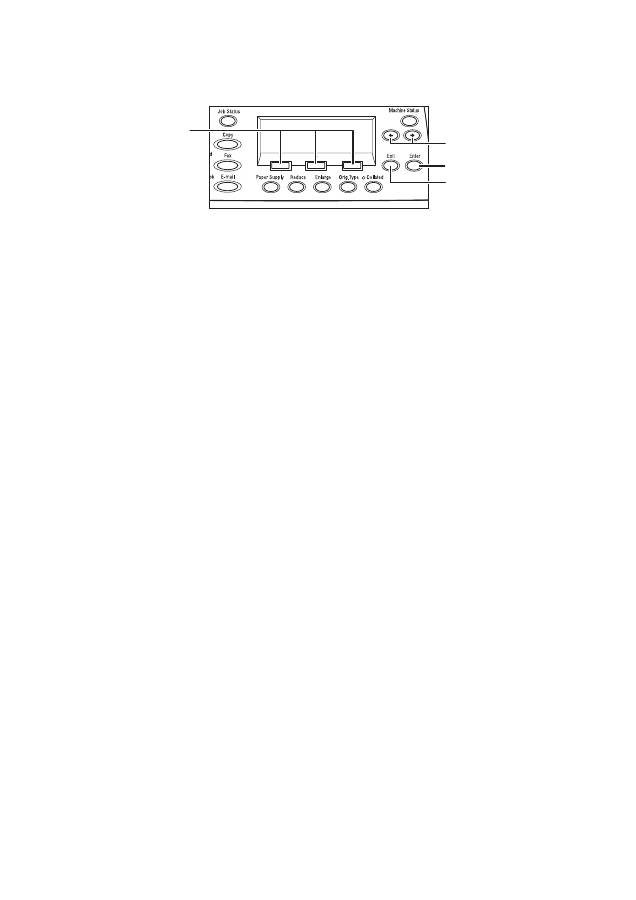
Ecrane de Navigare
Xerox WorkCentre M118/M118i
52
Ecrane de Navigare
1.
Butoanele
Selectare
se utilizeaz
ă
pentru a selecta elemente de pe ecran
ş
i pentru a naviga în meniuri.
2.
Butoanele
S
ă
geat
ă
Dreapta
ş
i
S
ă
geat
ă
Stânga
se utilizeaz
ă
pentru a naviga între ecrane sau pentru a
deplasa cursorul dintr-un câmp de introducere în altul.
3.
Butonul
Introducere
se utilizeaz
ă
pentru a accepta elementul selectat pe ecran.
4.
Butonul
Ie
ş
ire
se utilizeaz
ă
pentru a reveni la ecranul anterior.
Configurarea Re ţ elei utilizând DHCP
Dup
ă
pornire, aparatul utilizeaz
ă
automat DHCP pentru a ob
ţ
ine informa
ţ
iile de configurare a re
ţ
elei. Un server
DHCP furnizeaz
ă
aparatului o adres
ă
IP
ş
i alte set
ă
ri de configurare.
Pentru a seta conexiunea la re
ţ
ea utilizând DHCP:
1.
Se porne
ş
te aparatul.
2.
Dup
ă
ce porne
ş
te, aparatul negociaz
ă
cu serverul DHCP o adres
ă
IP. Configurarea re
ţ
elei se finalizeaz
ă
în
2 minute, dup
ă
care se poate imprima Lista Set
ă
ri Sistem:
a.
Se apas
ă
butonul
Stare Aparat
de pe panoul de comand
ă
.
b.
Se utilizeaz
ă
butonul
Selectare
de sub afi
ş
aj pentru a eviden
ţ
ia
Raport/List
ă
, apoi se apas
ă
butonul
Introducere
.
c.
Se apas
ă
butonul
S
ă
geat
ă
Dreapta
.
d.
Se apas
ă
butonul
Selectare
pân
ă
când pe afi
ş
aj apare
Set
ă
ri Sistem
, apoi se apas
ă
butonul
Introducere
.
e.
Se apas
ă
butonul
Start
pentru a imprima Lista Set
ă
ri Sistem.
3.
În sec
ţ
iunea Set
ă
ri Comunicare a Listei Set
ă
ri Sistem se confirm
ă
faptul c
ă
a fost atribuit
ă
o adres
ă
IP
ş
i c
ă
aceasta este adresa IP corespunz
ă
toare pentru re
ţ
ea.
Not
ă
Dac
ă
adresa IP începe cu 167.xxx.xxx.xxx, serverul DHCP nu a alocat corect adresa, sau serverul
DHCP nu este activat pe re
ţ
ea. Se contacteaz
ă
administratorul de re
ţ
ea pentru asisten
ţă
.
4.
Se utilizeaz
ă
CentreWare IS pentru a verifica configurarea re
ţ
elei. Se consult
ă
Verificarea Set
ă
rii Re
ţ
elei
prin Utilizarea CentreWare Internet Services (IS)
la pagina 55.
1
2
3
4
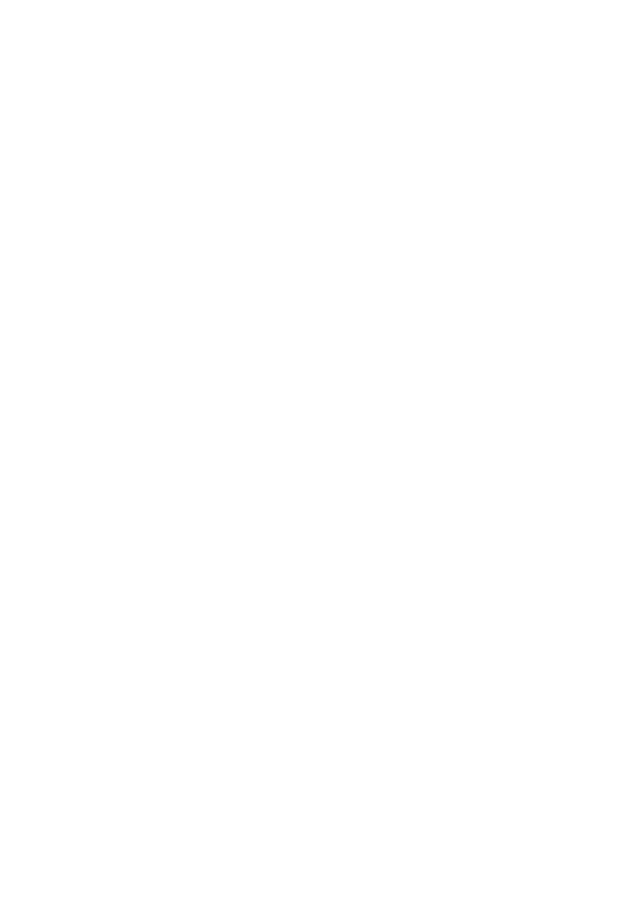
Configurarea Re
ţ
elei Utilizând o Adres
ă
IP Static
ă
Xerox WorkCentre M118/M118i
53
Configurarea Re ţ elei Utilizând o Adres ă IP Static ă
Dup
ă
pornire, aparatul utilizeaz
ă
automat DHCP pentru a ob
ţ
ine informa
ţ
iile de configurare a re
ţ
elei.
Pentru a utiliza o adres
ă
IP static
ă
, DHCP trebuie dezactivat, iar adresa IP, adresa gateway, masca de subre
ţ
ea
ş
i adresa Serverului DNS trebuie introduse manual.
Condi
ţ
ii Esen
ţ
iale pentru utilizarea unei Adrese IP Statice
Înainte de a începe, se vor ob
ţ
ine urm
ă
toarele informa
ţ
ii de la administratorul de re
ţ
ea:
Conectarea Aparatului prin Utilizarea unei Adrese IP Statice
1.
Se porne
ş
te aparatul.
2.
Când aparatul este Preg
ă
tit, se apas
ă
butonul
Conectare/Deconectare
.
3.
Se apas
ă
butonul
Selectare
de sub afi
ş
aj pentru a selecta
Set
ă
ri Sistem
.
a.
Pentru a introduce
Parola
se utilizeaz
ă
tastatura numeric
ă
. Parola implicit
ă
este
11111
.
b.
Se apas
ă
butonul
Selectare
pentru a selecta
Confirmare
.
Dezactivarea DHCP
1.
Se apas
ă
butonul
Selectare
pentru a eviden
ţ
ia
Set
ă
ri Imprimare
,
apoi se apas
ă
butonul
Introducere
.
2.
Se apas
ă
butonul
Introducere
pentru a selecta
Re
ţ
ea/Port
.
3.
Se apas
ă
butonul
Selectare
pân
ă
apare pe afi
ş
aj
Set
ă
ri TCP/IP
, apoi se apas
ă
butonul
Introducere
.
4.
Se selecteaz
ă
Ob
ţ
inere Adres
ă
IP
,
apoi se apas
ă
butonul
Introducere
.
5.
Se selecteaz
ă
Manual
,
apoi se apas
ă
butonul
Introducere
.
6.
Se apas
ă
butonul
Ie
ş
ire
.
Adres
ă
IP:
__________ . __________ . __________ . __________
Adres
ă
Gateway:
__________ . __________ . __________ . __________
Masc
ă
Subre
ţ
ea:
__________ . __________ . __________ . __________
Adres
ă
Server DNS:
__________ . __________ . __________ . __________
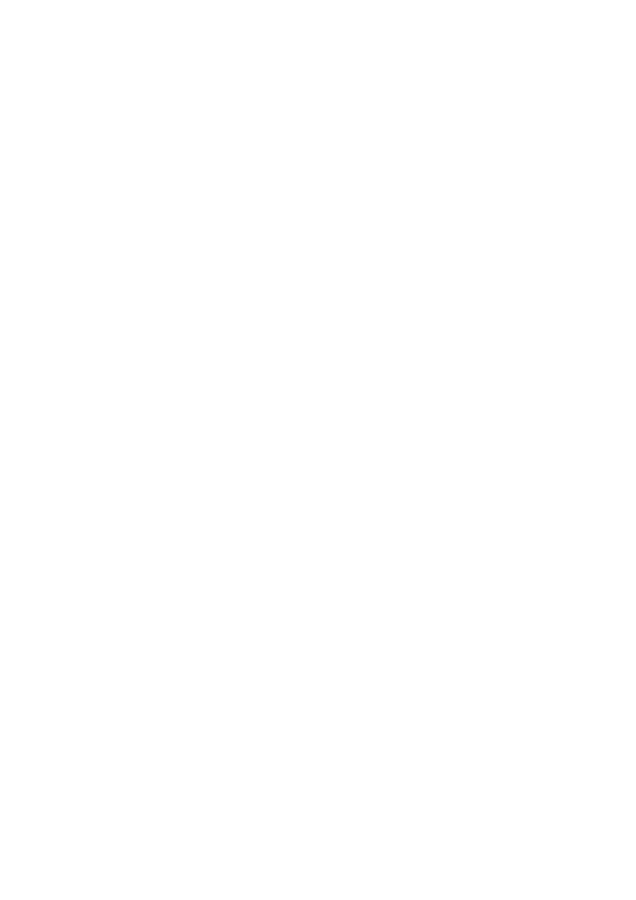
Configurarea Re
ţ
elei Utilizând o Adres
ă
IP Static
ă
Xerox WorkCentre M118/M118i
54
Setarea Adresei IP
1.
Se apas
ă
butonul
Selectare
pân
ă
apare pe afi
ş
aj
Adres
ă
IP
,
apoi se apas
ă
butonul
Introducere
.
2.
Dac
ă
în câmpul de introducere apare o adres
ă
IP incorect
ă
, se apas
ă
butonul
Ş
tergere
pentru a
ş
terge adresa.
3.
Se introduce prima cifr
ă
a adresei IP cu ajutorul tastaturii numerice, apoi se apas
ă
butonul
S
ă
geat
ă
Dreapta
pentru a muta cursorul în urm
ă
torul câmp de introducere.
4.
Se repet
ă
Pasul 3 pentru a introduce restul cifrelor.
Not
ă
Daca în loc de o adresa IP se utilizeaza un nume de server pentru aparat, trebuie sa introduceti
informatiile despre serverul DNS. Pentru a seta adresa serverului DNS se utilizeaza CentreWare IS.
Se consult
ă
Verificarea Set
ă
rii Re
ţ
elei prin Utilizarea CentreWare Internet Services (IS)
la pagina 55.
5.
Se apas
ă
butonul
Introducere
pentru a accepta adresa.
6.
Se apas
ă
butonul
Ie
ş
ire
.
Configurarea Adresei Gateway
1.
Se apas
ă
butonul
Selectare
pân
ă
apare pe afi
ş
aj
Adres
ă
Gateway
,
apoi se apas
ă
butonul
Introducere
.
2.
Se introduce prima cifr
ă
a adresei gateway cu ajutorul tastaturii numerice, apoi se apas
ă
butonul
S
ă
geat
ă
Dreapta
pentru a muta cursorul în urm
ă
torul câmp de introducere.
3.
Se repet
ă
Pasul 2 pentru a introduce restul cifrelor.
4.
Se apas
ă
butonul
Introducere
pentru a accepta adresa.
5.
Se apas
ă
butonul
Ie
ş
ire
.
Configurarea M
ăş
tii de Subre
ţ
ea
1.
Se apas
ă
butonul
Selectare
pân
ă
apare pe afi
ş
aj
Masc
ă
Subre
ţ
ea
,
apoi se apas
ă
butonul
Introducere
.
2.
Se introduce prima cifr
ă
a m
ăş
tii de subre
ţ
ea cu ajutorul tastaturii numerice, apoi se apas
ă
butonul
S
ă
geat
ă
Dreapta
pentru a muta cursorul în urm
ă
torul câmp de introducere.
3.
Se repet
ă
Pasul 2 pentru a introduce restul cifrelor.
4.
Se apas
ă
butonul
Introducere
pentru a accepta masca de subre
ţ
ea.
5.
Se apas
ă
butonul
Ie
ş
ire
.
6.
Se apas
ă
butonul
Conectare/Deconectare
pentru a reveni la meniul principal.
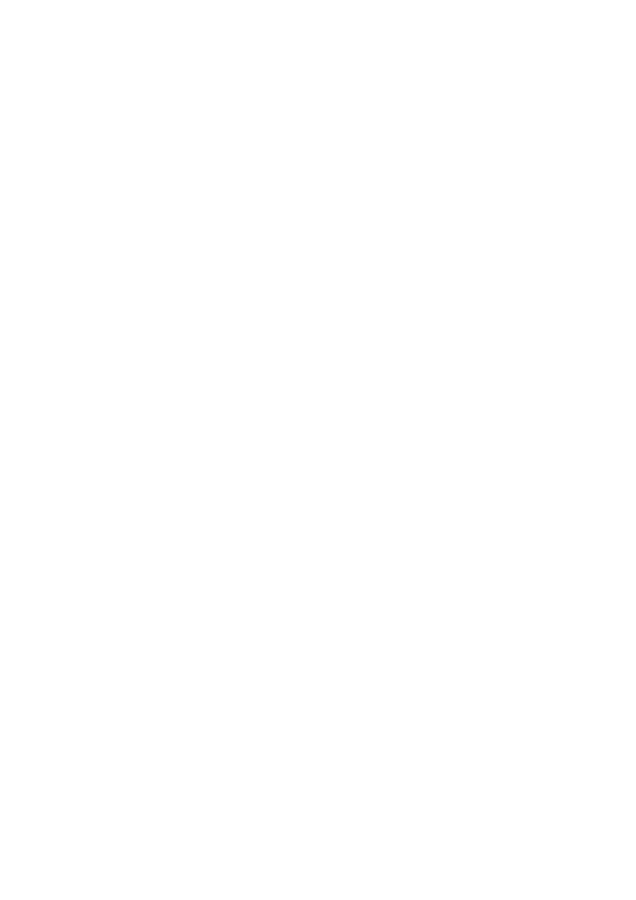
Verificarea Set
ă
rii Re
ţ
elei prin Utilizarea CentreWare Internet Services (IS)
Xerox WorkCentre M118/M118i
55
Verificarea Set ă rii Re ţ elei prin Utilizarea CentreWare Internet Services (IS)
Utilizând un server web inclus, CentreWare IS ofer
ă
o interfa
ţă
simpl
ă
, care permite gestionarea,
configurarea
ş
i monitorizarea imprimantelor în re
ţ
ea de la sta
ţ
ia de lucru a utilizatorului. CentreWare IS
ofer
ă
administratorilor de re
ţ
ea acces rapid la starea imprimantei
ş
i la func
ţ
iile de configurare
ş
i diagnosticare.
De asemenea, permite accesul utilizatorilor la starea imprimantei
ş
i la func
ţ
ii speciale de imprimare, cum ar fi
imprimarea lucr
ă
rilor salvate. Utilizând aplica
ţ
ia software CentreWare IS, utilizatorul î
ş
i poate accesa
ş
i
gestiona imprimantele printr-o re
ţ
ea TCP/IP, cu ajutorul unui browser web.
Not
ă
Pentru a introduce setarile de configurare ale retelei via CentreWare IS, computerul trebuie sa fie pe aceeasi
subretea ca si Xerox WorkCentre M118/M118i. Pentru informatii aditionale cu privire la CentreWare IS,
se va consulta
Ghidul de Utilizare
si
Ghidul pentru Administrarea Sistemului
, de pe
CD-ROM-ul cu
Documentatia pentru Clienti
sau de pe site-ul web Xerox.
Pentru a verifica set
ă
rile de re
ţ
ea utilizând CentreWare IS:
1.
Se lanseaz
ă
un browser web de pe computerul utilizatorului.
2.
Se introduce adresa IP a aparatului în câmpul
Address
(Adres
ă
) al browser-ului (http://xxx.xxx.xxx.xxx).
3.
Se face clic pe separatorul
Properties
(Propriet
ăţ
i).
4.
Se selecteaz
ă
folderul
Protocol Settings
(Set
ă
ri Protocol) de pe partea stâng
ă
a ecranului, apoi se
selecteaz
ă
TCP/IP
.
5.
Daca în loc de o adresa IP se utilizeaza un nume de server pentru aparat, se introduce adresa serverului
DNS în câmpul
DNS Address 1
(Adres
ă
DNS 1), apoi se face clic pe butonul
Apply New Settings
(Aplicare Set
ă
ri Noi), aflat în partea de jos a paginii.
6.
Se introduce ID-ul implicit de utilizator
ş
i parola în c
ă
su
ţ
a de dialog
Connect to
(Conectare la)
[
adresa ip
]
ş
i apoi se face clic pe butonul
OK
.
■
ID implicit utilizator:
admin
■
Parola implicit
ă
:
x-admin
.
ID-ul utilizatorului
ş
i parola ar trebui modificate dup
ă
ce setarea re
ţ
elei este finalizat
ă
.
Оглавление
- Network Connection Quick Setup Guide
- Petit guide d'installation de l'option de connexion réseau
- Guida all'installazione rapida di connessione di rete
- Kurzanleitung: Netzwerkanschluss
- Guía de configuración rápida de conexión de red
- Guia de Configuração Rápida de Conexão da Rede
- P ř íru č ka rychlého nastavení p ř ipojení sít ě
- Skrócona instrukcja konfiguracji po łą cze ń sieciowych
- Gyorsútmutató a hálózati kapcsolat beállításához
- Ghid de Programare Rapid ă pentru Conectarea la Re ţ ea
- A ğ Ba ğ lant ı s ı H ı zl ı Kurulum K ı lavuzu

